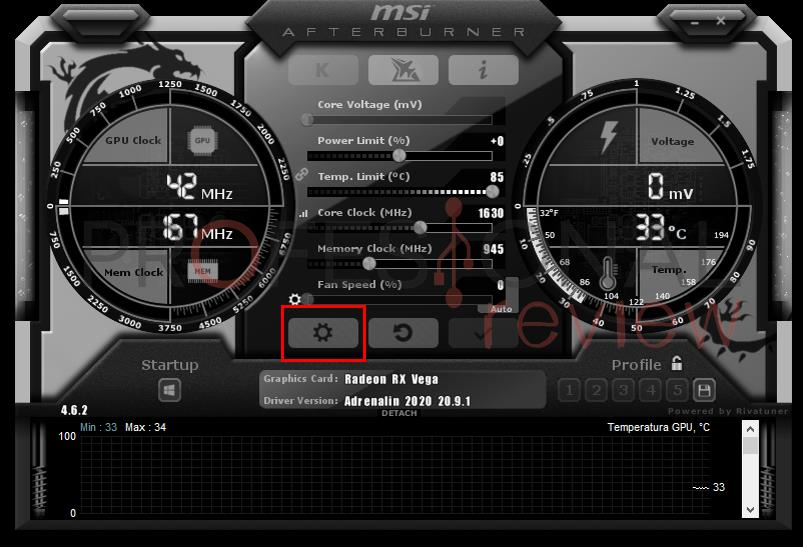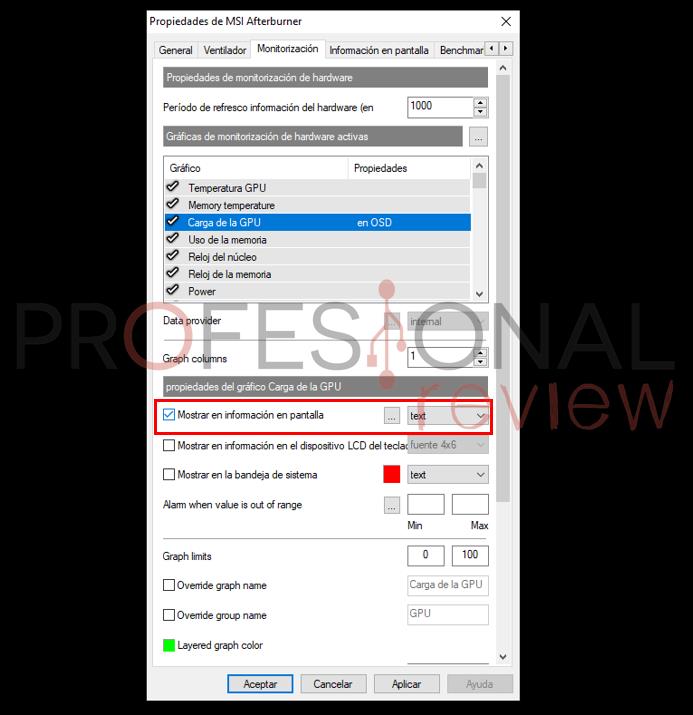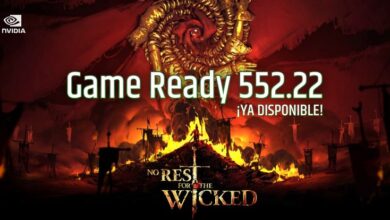¿Crees que tu gráfica debería llegar a los 60 FPS pero te está costando alcanzarlos? En este artículo daremos un recorrido por algunas de las causas más comunes de un rendimiento insatisfactorio. Así que si quieres dar una respuesta a esta cuestión, no dudes en seguir leyendo ya que es muy posible que encuentres una solución.
Índice de contenidos
Introducción: determinando si deberías esperar 60 fps con tu gráfica
¡Los 60 fps son muy ansiados! Cualquiera quiere gozar de la magnífica jugabilidad que permite alcanzar o superar esta tasa de fotogramas, pero no siempre es posible: la demanda de recursos del PC que puede hacer un juego o qué tan buena es su optimización es algo que depende fuertemente de cada título. Un PC que va a cientos de FPS en el LoL puede que ni se acerque a los 60 en el Red Dead Redemption 2, por ejemplo.
 Por eso, si ves que hay títulos en los que no alcances los 60fps o encuentres un rendimiento decepcionante, y sospechas que es tu GPU, lo primero que te recomendamos hacer es confirmar si “se supone” que deberías alcanzarlos con tu tarjeta gráfica. En otras palabras, dirígete a reviews de tu tarjeta gráfica en Internet, y compruébalo
Por eso, si ves que hay títulos en los que no alcances los 60fps o encuentres un rendimiento decepcionante, y sospechas que es tu GPU, lo primero que te recomendamos hacer es confirmar si “se supone” que deberías alcanzarlos con tu tarjeta gráfica. En otras palabras, dirígete a reviews de tu tarjeta gráfica en Internet, y compruébalo
La resolución juega un factor determinante en los FPS que tendrás, ya que a más resolución mayor será la carga sobre tu tarjeta gráfica. Así que no, no te esperes más de 60fps a 1440p o 4K si a 1080p ya es difícil alcanzar ese valor. Te hablaremos más sobre esto a lo largo del artículo.
Evidentemente, para cumplir con el punto anterior es fundamental que sepas qué tarjeta gráfica tienes. Tenemos un artículo dedicado a enseñarte:
Y si lo que quieres es saber todas las piezas de tu PC, incluida la gráfica, no dudes en leer este otro:
¿Estás sufriendo throttling? Te enseñamos a monitorizar temperaturas
Vamos a comenzar verificando algo que es poco común, pero también verdaderamente determinante, y es si estás sufriendo del llamado Thermal Throttling. Este concepto consiste básicamente en que, si las temperaturas de tu CPU o GPU son demasiado elevadas, se reducen drásticamente sus frecuencias para evitar un sobrecalentamiento.

Un síntoma muy común de este efecto es que tengas un rendimiento excelente en juegos al principio, pero de repente caiga con fuerza. Además, si hay un sobrecalentamiento deberías notar cómo en ese momento (o antes) oyes al ventilador de la CPU o la GPU rugir con fuerza.
Si en cambio todo parece que va bien y simplemente ves que tienes menos FPS de los esperados, es bastante posible que sufras throttling. Sea como sea, vamos a comprobarlo.
El primer paso es instalar un software para monitorizar las temperaturas de tu CPU y GPU. Nosotros vamos a recomendarte hacerlo mediante MSI Afterburner, que podéis descargar haciendo click aquí, y que sobre todo os permite monitorizar las temperaturas mientras estáis jugando, al sobreponerlas en la pantalla.
Ya tenemos un tutorial completo para esto, en todo caso te damos las claves:
- Instala el programa desde su web oficial.
- Accede a la configuración del software haciendo click en el botón del engranaje.
- Busca la pestaña Monitorización, y ahí para cada opción que quieras mostrar en la pantalla la seleccionas y marcas “Mostrar información en pantalla”. Te recomendamos hacerlo para:
-
- CPU Usage / Uso de la CPU
- GPU Usage / Uso de la GPU
- CPU Temperature / Temperatura de la CPU
- GPU Temperature / Temperatura de la GPU
- Uso de RAM (¡Lo podríamos necesitar después!)
- Por supuesto los FPS
-
Adicionalmente, también puedes marcar las opciones de las frecuencias de la CPU o de la GPU (“Reloj del núcleo”), y montiorizar si ves que caen en exceso.
Hecho esto, ya puedes empezar a jugar asegurándote de tener Afterburner abierto para hacer las comprobaciones.
Básicamente, deberías seguir las siguientes ideas:
- Si ves que las temperaturas se van muy por encima de los 90ºC, y a partir de ahí empiezan las caídas de rendimiento fuertes, estás sufriendo sin prácticamente dudas throttling.
- Y si no son demasiado altas pero suben bastante (por ejemplo, por encima de los 80ºC), entonces no tienes throttling pero tu gráfica o CPU podrían no boostear lo suficiente. Sigue leyendo el artículo para diagnosticar esta idea.
Para las recomendaciones anteriores, indicarte que las temperaturas propuestas son valores prácticamente arbitrarios, no es un baremo aplicable a cualquier CPU o GPU, pero sí a la mayoría.
Determinando si un componente podría estar causando un cuello de botella
Ahora vamos a aprovechar las pautas a seguir del paso anterior, en cuanto al uso de MSI Afterburner, para enseñarte cómo saber si tu problema real es que hay algún componente haciendo cuello de botella. Así que ponte a jugar con la configuración que te enseñamos antes de ese software, y vamos a interpretar los datos.
¿Es la CPU insuficiente?
Si ves un uso de CPU al 100% en Windows 10 pero no en la GPU entonces la idea es más que clara: tu CPU está causando un cuello de botella. Esto significa, básicamente, que por mucho que pongas la mejor tarjeta gráfica del mercado, vas a tener al procesador actuando de limitante en el juego o juegos que te dan problemas de rendimiento.
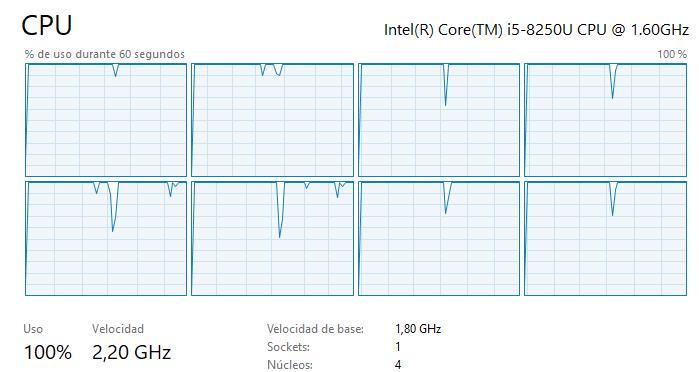
Ante esto pocas ideas nos quedan más allá de que cambies la CPU o le hagas overclock. Si fuese un problema de GPU, bastaría con bajar su configuración de gráficos, y aumentaría el nivel de FPS. En todo caso, también es muy posible que haya varias opciones gráficas o de jugabilidad que reduzcan la carga sobre la CPU. Por ejemplo, si estamos jugando a Microsoft Flight Simulator reducir el tráfico aéreo o el detallado de objetos podría liberar de carga al procesador.
En caso de que el procesador no esté al 100% pero la gráfica también tenga “poca carga”, entonces es posible que lo que sí esté cargado al 100% sea el núcleo o núcleos que aprovecha tu juego. Lo decimos porque el valor de carga de la CPU por sí solo tiene en cuenta a cada uno de los cores. Si quieres comprobarlo, seguramente te interese añadir las cargas de “CPU 0, CPU 1, CPU 2, etc” a la configuración de Afterburner.
Si no, hay dos posibilidades clave:
- El juego está horriblemente optimizado y ni siquiera es capaz de aprovechar los recursos que tu PC le puede dar.
- En realidad el cuello podría venir de otro sitio que no sea la CPU ni la GPU…
GPU: ¿Ajustes gráficos concretos excesivos? Bájalos para que tu gráfica de más de 60 fps
Este es el punto clave si ves que la GPU está al 100% de uso. En ese caso, significa que la estás aprovechando al máximo. No es necesariamente algo malo, pero nos da una indicación objetiva de que la clave para obtener más FPS está en la tarjeta gráfica.
 En este punto: la gran solución es sencilla. Se trata simplemente de reducir la configuración gráfica, poniendo en opciones como pueden ser el antialiasing, calidad de texturas concretas, desactivar la oclusión ambiental, etc. Otra opción es recurrir a ajustes globales «bajo, medio, alto, etc» que te permita el juego. En este sentido, tenemos un artículo sobre cómo mejorar los FPS de nuestro ordenador que pone un excelente enfoque en las opciones gráficas.
En este punto: la gran solución es sencilla. Se trata simplemente de reducir la configuración gráfica, poniendo en opciones como pueden ser el antialiasing, calidad de texturas concretas, desactivar la oclusión ambiental, etc. Otra opción es recurrir a ajustes globales «bajo, medio, alto, etc» que te permita el juego. En este sentido, tenemos un artículo sobre cómo mejorar los FPS de nuestro ordenador que pone un excelente enfoque en las opciones gráficas.
Consumo (¡o velocidad!) de RAM
Antes te dijimos que había un caso en el que el cuello no lo causaba ni el procesador ni la tarjeta gráfica. En estos casos, uno de los responsables más comunes es la RAM.
Si tienes una cantidad de memoria insuficiente, y ves que se satura mientras juegas, es muy probable que por diversos motivos (como, por ejemplo, empezar a usar memoria secundaria, alojada en el disco) tengas grandes caídas de rendimiento.
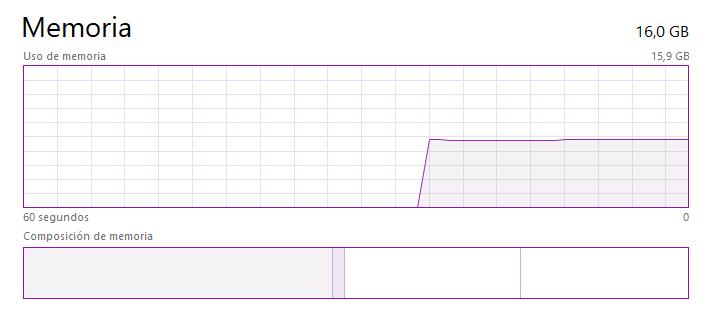 Para comprobar esto, te recomendamos abrir el juego con la mayor parte de programas cerrados. Dirígete al Administrador de Tareas (Ctrl+Alt+Supr), termina cuantos procesos correspondientes a otro software puedas (es decir, hazlo sin navegadores, Discord, y otros programas que no sean fundamentales funcionando), y prueba a ejecutar ahora el juego. Ten en cuenta que, antes de cerrar los procesos, podrías comprobar si hay alguno excediéndose en su consumo de recursos en segundo plano mientras no juegas, podrías tener algún programa acaparando los recursos de tu PC.
Para comprobar esto, te recomendamos abrir el juego con la mayor parte de programas cerrados. Dirígete al Administrador de Tareas (Ctrl+Alt+Supr), termina cuantos procesos correspondientes a otro software puedas (es decir, hazlo sin navegadores, Discord, y otros programas que no sean fundamentales funcionando), y prueba a ejecutar ahora el juego. Ten en cuenta que, antes de cerrar los procesos, podrías comprobar si hay alguno excediéndose en su consumo de recursos en segundo plano mientras no juegas, podrías tener algún programa acaparando los recursos de tu PC.
Dicho esto, si cerrar todos los programas supone una mejoría, es muy probable que tengas un cuello provocado por la capacidad de la RAM. Sobre todo si tienes 8GB, donde ya es común tener dificultades. Si no cambia nada y sigues viendo mucho uso de RAM, podría seguir siendo la causa.
Vamos ahora con la velocidad. A priori, puede parecer un aspecto irrelevante para mejorar el rendimiento: nada más lejos de la realidad.
 Tener una mayor velocidad de la memoria RAM te permitirá rascar unos cuantos FPS, y podrías llegar a los 60 deseados de esa manera. El problema es que esto solo se consigue haciendo overclocking manual a tus módulos actuales o cambiarlos. Lo primero es un poco complicado/tedioso, y lo segundo cuesta dinero. En todo caso, lo que sí que deberías comprobar con urgencia es si tienes el XMP activado. Si no lo tienes, es muy posible que estés usando las memorias muy por debajo de su velocidad potencial.
Tener una mayor velocidad de la memoria RAM te permitirá rascar unos cuantos FPS, y podrías llegar a los 60 deseados de esa manera. El problema es que esto solo se consigue haciendo overclocking manual a tus módulos actuales o cambiarlos. Lo primero es un poco complicado/tedioso, y lo segundo cuesta dinero. En todo caso, lo que sí que deberías comprobar con urgencia es si tienes el XMP activado. Si no lo tienes, es muy posible que estés usando las memorias muy por debajo de su velocidad potencial.
En la práctica, tener las memorias a valores muy bajos (2133MHz en DDR4, por ejemplo) puede causar este efecto, aunque normalmente a partir de valores por encima de los 3000MHz ya se ven rendimientos bastante decentes en las memorias.
 Vamos a finalizar este punto dando un caso particular muy digno de mención: si usas una APU u otra CPU con gráficos integrados para jugar, las RAM deberían usarse en una configuración de dual channel, para que un canal quede para la CPU y el otro para la integrada. Ten en cuenta que en esos casos es un detalle que puede doblar el rendimiento.
Vamos a finalizar este punto dando un caso particular muy digno de mención: si usas una APU u otra CPU con gráficos integrados para jugar, las RAM deberían usarse en una configuración de dual channel, para que un canal quede para la CPU y el otro para la integrada. Ten en cuenta que en esos casos es un detalle que puede doblar el rendimiento.
Aprovechando las opciones de boost de rendimiento de la gráfica
 Si sabes que la gráfica se está aprovechando totalmente y no alcanza temperaturas absurdas, entonces quizás sea una buena idea aprovechar sus opciones de incremento del rendimiento. Es decir, aquí te estamos recomendando básicamente un overclock a la GPU, pero tranquilo, porque en esta ocasión nos vamos a limitar a pensar en las opciones de OC automático de tu tarjeta gráfica.
Si sabes que la gráfica se está aprovechando totalmente y no alcanza temperaturas absurdas, entonces quizás sea una buena idea aprovechar sus opciones de incremento del rendimiento. Es decir, aquí te estamos recomendando básicamente un overclock a la GPU, pero tranquilo, porque en esta ocasión nos vamos a limitar a pensar en las opciones de OC automático de tu tarjeta gráfica.
Por poner un ejemplo, las nuevas gráficas RX 6000 de AMD cuentan con «Rage Mode«, un modo de overclocking automático que te podría resultar de ayuda para rascar esos pocos FPS que necesitas.
¿Tienes los drivers actualizados?
Unos drivers desactualizados también podrían ser la causa de que tu gráfica no consiga rendir a más de 60 fps. No menosprecies esta opción sobre todo si estás jugando a un título reciente, más aún si es prácticamente nuevo.
 Cuando se lanza un juego importante, los fabricantes de gráficas publican actualizaciones de drivers que mejoran y optimizan su rendimiento en dicho juego. Y si ya está publicado, seguramente vayan haciendo optimizaciones y mejoras a medida que este
Cuando se lanza un juego importante, los fabricantes de gráficas publican actualizaciones de drivers que mejoran y optimizan su rendimiento en dicho juego. Y si ya está publicado, seguramente vayan haciendo optimizaciones y mejoras a medida que este
Pues bien, para este punto necesitas determinar tu modelo de tarjeta gráfica, tal y como te indicamos al principio del artículo. Una vez hayas determinado bien el fabricante y modelo de tu tarjeta gráfica, es hora de actualizar los drivers. Tenemos dos guías excelentes para NVIDIA y AMD:
Si te quedas bloqueado en 60 fps… ¿tienes V-Sync?
En caso de que veas que con tu gráfica alcanzas 60 fps pero no vas más allá de ellos, es muy probable que tengas V-Sync activado. La sincronización vertical, que es otro nombre para el V-Sync, consiste básicamente en que la gráfica envíe cada fotograma al monitor solo cuando este ha completado su ciclo de refresco. Es decir, se sincroniza de tal manera que solo se muestran frames cuando el monitor está preparado para mostrarlos.
 Esto implica que haya una limitación del número de FPS a la tasa de refresco del monitor (las veces que refresca la imagen por segundo). La mayoría de monitores son de 60 Hz, así que si es tu caso entonces estarás bloqueado a 60FPS si usas V-Sync.
Esto implica que haya una limitación del número de FPS a la tasa de refresco del monitor (las veces que refresca la imagen por segundo). La mayoría de monitores son de 60 Hz, así que si es tu caso entonces estarás bloqueado a 60FPS si usas V-Sync.
Así que si descubres que es el caso, simplemente desactívalo en la configuración gráfica del juego en cuestión que estés usando.
Y si no encuentras solución, puede que tu gráfica tampoco sea suficiente para los 60 FPS
Al fin y al cabo, si después de esto no encuentras una solución, no deja de ser posible que tengas una gráfica insuficiente para llegar a los 60 fps en el juego o juegos que buscas. En todo caso, si sigues en búsqueda de soluciones, te invitamos a abrir un post en nuestro foro de hardware, donde recibirás ayuda personalizada para tu caso.
Palabras finales y conclusión acerca de por qué no paso de 60 FPS
Si notas que tu gráfica no alcanza los 60 FPS a pesar de que debería ser así, en este artículo te hemos dado las soluciones más comunes. Sin duda, lo primero es verificar si realmente es esperable que puedas llegar a esa tasa de FPS con tu tarjeta gráfica. En otras palabras, mirar reviews y ver que el desempeño a la resolución que usas te debería permitir superar los 60 FPS o tu valor esperado.
Luego, nos hemos puesto manos a la obra con las comprobaciones que deberías realizar: si estás sufriendo thermal throttling, si tienes algún cuello de botella en la CPU, la GPU o quizás incluso en la RAM, si tienes los drivers obsoletos o no llevas V-Sync activado, etc. También te hemos propuesto usar una opción de overclocking automático de tu tarjeta gráfica, que te debería permitir rascar unos cuantos FPS.
Te recomendamos la lectura de más artículos sobre hardware:
- ¿A cuántos FPS vemos? ¿Distinguimos más de 30 FPS?
- Los mejores consejos para comprar una tarjeta gráfica
- Qué son el tearing y el stuttering, dos efectos muy molestos en juegos
- Qué es DLSS
Y por supuesto de nuestra guía de mejores tarjetas gráficas del mercado.
En la mayoría de los casos, lo más probable es que todo se reduzca a la necesidad de rebajar la configuración gráfica del juego. Reducir la calidad de sus texturas o suavizado o aprovechar tecnologías del estilo de DLSS si se da la posibilidad te puede permitir aumentar bastante lo que te da la gráfica en cuanto a FPS, y si haces los cambios adecuados (no tiene más ciencia que ir probando) podrías seguir teniendo una configuración gráfica satisfactoria.
Claro, esto solo ocurrirá si la GPU es el limitante en el título al que estás jugando, algo que te hemos enseñado a determinar a lo largo del artículo. ¡Esperamos que te haya sido de ayuda!